Word日期格式怎么设置?
嘿,小伙伴们!你们有没有遇到过这样的情况:在写文档的时候,想要插入一个漂亮的日期,结果却总是弄得乱七八糟?别担心,今天我就来教大家怎么在Word里轻松设置日期格式,让你的文档瞬间高大上起来!
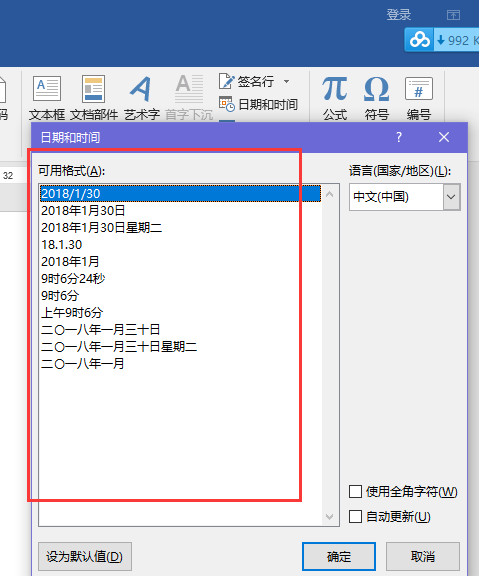
一、为啥要设置日期格式?
首先啊,咱们得明白为啥要设置日期格式,你想啊,如果你的文档里日期格式五花八门,有的用“/”,有的用“-”,还有的直接就是一串数字,那看着多别扭啊!统一了日期格式,不仅能让文档看起来更整洁,还能提升你的专业形象呢!
二、Word日期格式有啥讲究?
Word里的日期格式其实挺多样的,你可以根据自己的喜好和需求来选择,常见的日期格式有“年/月/日”、“XXXX年XX月XX日”这种,当然啦,你也可以自定义成其他样子,日月年”或者“月/日/年”,全看你心情!
三、怎么设置Word日期格式?
好了,不卖关子了,咱们直接进入正题吧!设置Word日期格式其实超简单,跟着我一步步来就行。
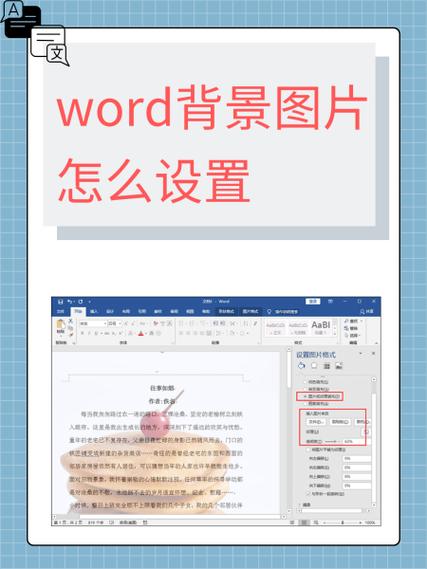
1、打开Word文档:你得有个Word文档对吧?如果还没有,那就赶紧新建一个!
2、找到插入点:把光标移到你想要插入日期的地方,这个位置很重要哦,因为接下来你插入的日期就会出现在这里。
3、插入日期:点击菜单栏上的“插入”选项卡,然后找到“文本”区域,里面有个“日期和时间”按钮,点它一下。
4、选择格式:这时候会弹出一个对话框,里面有很多日期格式供你选择,你看哪个顺眼就选哪个吧!选好之后别忘了点“确定”。
5、更新或固定日期:插入完日期后,你会发现日期旁边有个小图标(可能是个日历或者时钟的样子),如果你想让这个日期以后都能自动更新(比如你在做日记或者项目计划),那就留着它别动;如果你希望这个日期是个固定的值(比如你在写合同或者报告),那就右键点击这个图标选择“切换域代码”(可能需要点两次才能看到这个选项),然后把里面的代码删掉或者改成你需要的日期就OK了。
四、遇到问题怎么办?
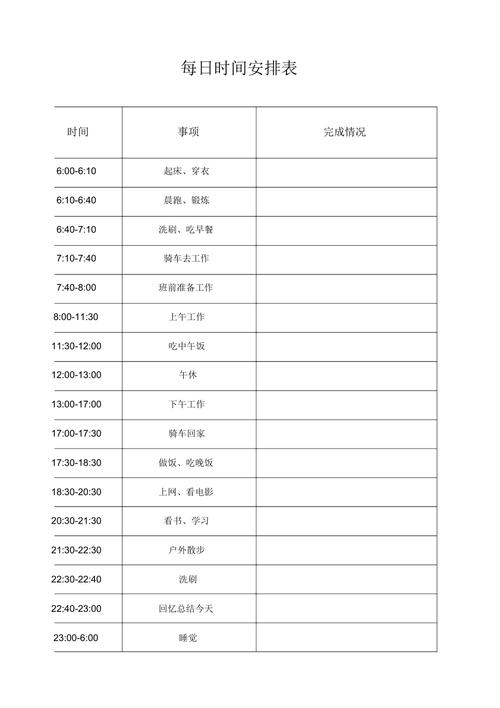
哎呀呀,有时候啊事情就是这么不顺心!你可能会遇到一些问题比如找不到“日期和时间”按钮啊、插入的日期格式不对啊之类的,别急别急听我慢慢道来。
如果找不到“日期和时间”按钮那可能是因为你的Word版本太旧了或者界面被不小心调整过了,这时候你可以试试在“插入”选项卡的“文本”区域找找看有没有类似的功能;如果还是找不到那就考虑升级一下Word版本吧!
插入的日期格式不对的话那可能是因为你选错了语言或者区域设置,这时候你可以检查一下你的Word是用什么语言显示的(一般在“文件”->“选项”->“常规”里面可以更改);如果还是不行那就试试重启一下Word或者电脑吧说不定能解决问题呢!
五、我的一点小建议
说了这么多啊其实我觉得设置Word日期格式真的不是什么难事关键是要有耐心多试几次就能找到最适合自己的方法了,而且啊一旦掌握了这个技巧以后写文档就会方便很多再也不用担心日期格式乱七八糟的问题啦!所以啊大家一定要多动手实践哦!
好啦好啦今天就先聊到这儿吧!希望这篇文章能帮到你们解决Word日期格式的问题哦!如果还有其他问题欢迎随时留言给我我会尽力帮你们解答哒!
以上内容就是解答有关word日期格式怎么设置的详细内容了,我相信这篇文章可以为您解决一些疑惑,有任何问题欢迎留言反馈,谢谢阅读。
内容摘自:https://news.huochengrm.cn/cyzx/25401.html
